- Knowledge base
- Account & Configurazione
- Integrazioni
- Utilizzare l'integrazione di HubSpot con QuickBooks Online (legacy)
Utilizzare l'integrazione di HubSpot con QuickBooks Online (legacy)
Ultimo aggiornamento: 7 novembre 2025
Disponibile con uno qualsiasi dei seguenti abbonamenti, tranne dove indicato:
In questo articolo troverai informazioni sull'integrazione precedente tra HubSpot e QuickBooks Online. Questa integrazione è stata sostituita dalla nuova integrazione online con QuickBooks. Prima di procedere, tieni presente quanto segue:
- Se stai installando l'integrazione QuickBooks Online dopo il 2 maggio 2023, devi seguire invece i nuovi passaggi di configurazione dell'integrazione.
- Se hai già installato questa integrazione legacy, puoi utilizzare lo strumento di migrazione QuickBooks Online per eseguire l'aggiornamento alla nuova integrazione. Per avviare la migrazione, vai alle impostazioni di integrazione QuickBooks Online in HubSpot. Scopri di più sulla migrazione dell'integrazione QuickBooks Online.
Utilizzo dell'integrazione
Dopo aver collegato l'integrazione, puoi creare fatture, visualizzarne lo stato e utilizzarle per attivare flussi di lavoro e creare report personalizzati.
- QuickBooks Online Advanced non supporta più la creazione di fatture nel task manager di QuickBooks. Le fatture create utilizzando la scheda Fatture integrazioni in HubSpot appariranno ora nell'elenco Fatture in QuickBooks con lo stato In attesa di invio . Le fatture possono essere modificate e non saranno inviate automaticamente ai clienti.
- A partire dal 5 novembre 2025, le nuove attività di integrazione QuickBooks legacy non saranno più visibili nel feed delle attività dei record delle trattative in HubSpot.
Creare fatture
- Nel tuo account HubSpot, passa a CRM > Trattative.
- Fai clic sul nome di un record di deal.
- Nel pannello di destra, nella scheda Fatture integrazione, clicca su Crea fattura.
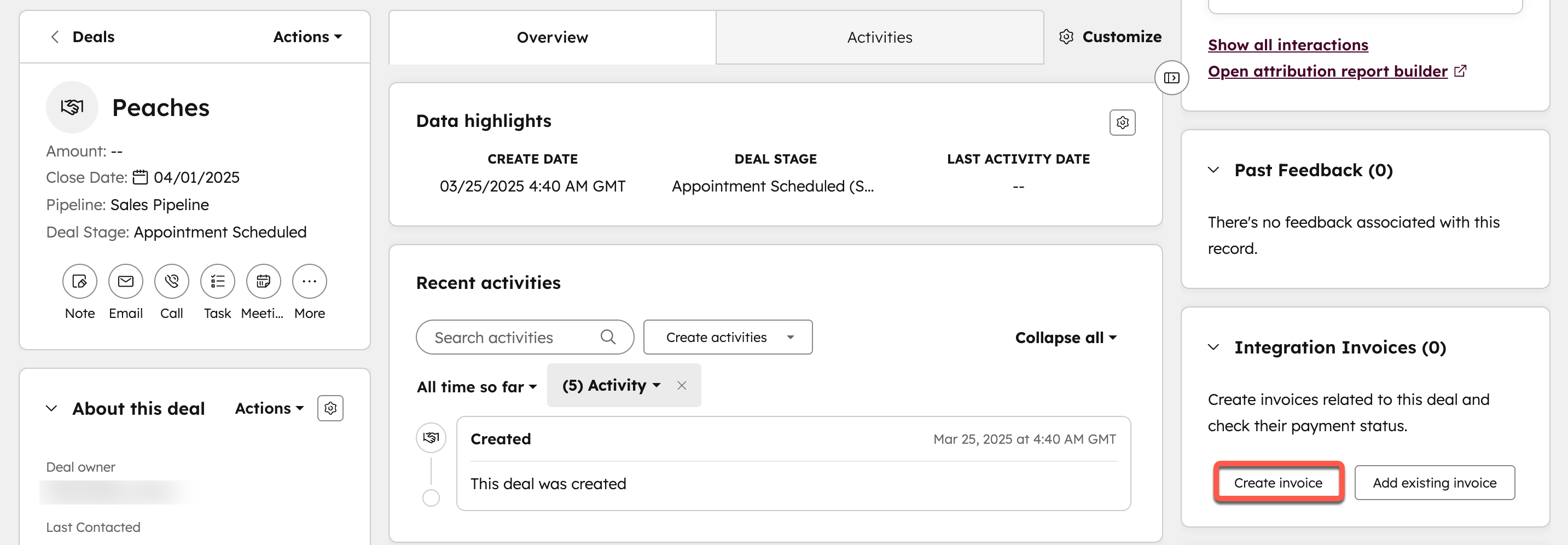
- Se disponi di più account, seleziona un account QuickBooks dal menu a discesa e clicca su Avanti.
- Seleziona Crea da preventivo se desideri creare la fattura da un preventivo esistente, oppure Crea da zero.
-
- Se selezioni Crea da preventivo, HubSpot proverà ad abbinare i dettagli del tuo preventivo ai tuoi record QuickBook. Se non è possibile trovare alcun cliente corrispondente, puoi selezionare un cliente dal menu a discesa o fare clic su Crea un nuovo cliente QuickBooks. Solo i preventivi che sono stati pubblicati e non sono scaduti possono essere utilizzati per creare fatture.
-
- Se selezioni Crea da zero, HubSpot proverà ad abbinare i dettagli della tua trattativa ai tuoi record QuickBook. Se non è possibile trovare alcun cliente corrispondente, puoi selezionare un cliente dal menu a tendina o cliccare su Crea un nuovo cliente QuickBooks Online [Legacy].
- Fai clic su Avanti.
- Clicca su + Aggiungi prodotti da [Legacy] QuickBooks Online per selezionare i prodotti esistenti da QuickBooks da aggiungere alla tua fattura. Dopo aver aggiunto i tuoi prodotti, clicca su Avanti.
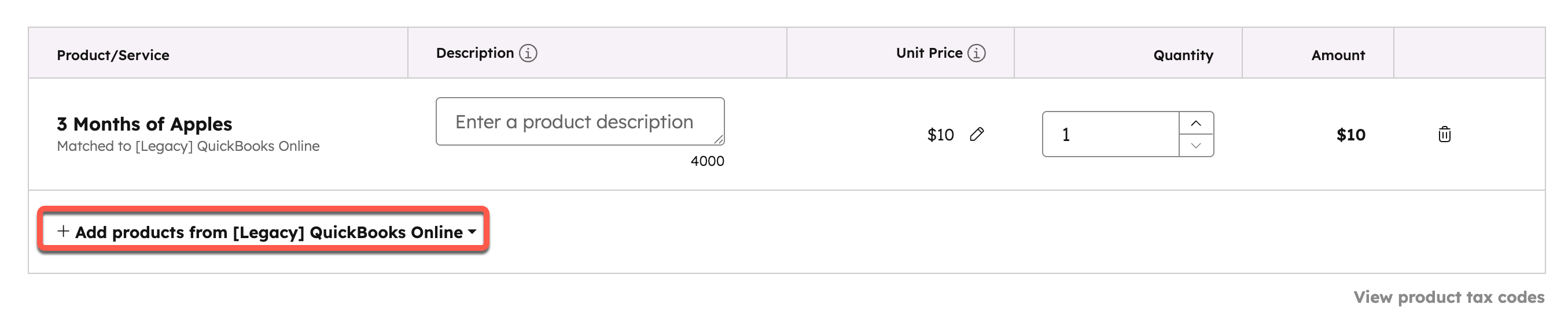
- Se stai creando una fattura per un cliente al di fuori degli Stati Uniti, sono richiesti i codici fiscali per ogni voce. Per aggiungere un codice fiscale:
-
- Clicca su Visualizza codici fiscali dei prodotti.
- Nel pannello, seleziona il codice fiscale per la voce specifica. Non è necessario impostare i codici fiscali per i conti QuickBooks statunitensi, poiché QuickBooks li aggiungerà automaticamente.
- Seleziona i Termini di pagamento, la Data di creazione della fattura e la Data di scadenza della fattura per la tua fattura.
- Nella sezione Scrivi un messaggio al tuo cliente, digita il testo che apparirà sulla fattura del tuo cliente, quindi fai clic su Avanti.
- Controlla i dettagli della fattura. Fai clic su Precedente per tornare indietro e modificare i dettagli della fattura.
- Per creare la fattura in QuickBooks, clicca su Crea fattura.
- Fai clic sul nome della fattura nella sezione Fatture per visualizzare un'anteprima della fattura.
- La fattura è ora pronta per essere inviata dal tuo account QuickBooks.
Una volta creata, la fattura verrà contrassegnata con una delle seguenti fasi:
- In attesa di essere inviata: la fattura non è stata inviata al cliente.
- Inviata al cliente: la fattura è stata inviata al cliente.
- Pagamento parziale: la fattura è stata pagata parzialmente.
- Pagata per intero: la fattura è stata pagata per intero.
- Scaduta: la fattura ha superato la data di pagamento ed è ora scaduta.
Le seguenti proprietà verranno aggiornate quando una fattura viene associata a un affare tramite l'integrazione QuickBooks:
- Importo fatturato
- Destinatario della fattura
- Numero della fattura
- Stato della fattura
- Data di scadenza della fattura
Nota:
- HubSpot non può creare una fattura in QuickBooks se i numeri di transazione personalizzati sono attivati in QuickBooks. Questa opzione deve essere disattivata affinché HubSpot possa creare fatture in QuickBooks.
- Solo le fatture create in HubSpot saranno automaticamente visibili nel tuo account HubSpot. Per visualizzare le fatture create nel tuo account QuickBooks, è necessario aggiungerle a HubSpot.
- Se una fattura in QuickBooks è in una valuta diversa da quella dell'azienda dell'account HubSpot, HubSpot non sincronizzerà i dati della fattura da QuickBooks alle proprietà dell'affare.
Aggiungere una fattura esistente
- Nel tuo account HubSpot, vai su Contatti, Aziende o Opportunità.
- Clicca sul nome di un record.
- Nel pannello di destra, nella scheda Fatture integrazione, clicca su Aggiungi fattura esistente.
- Se hai più account, seleziona un account QuickBooks dal menu a discesa e clicca su Avanti.
- Cerca e seleziona la casella di controllo a sinistra della fattura. Clicca su Aggiungi.
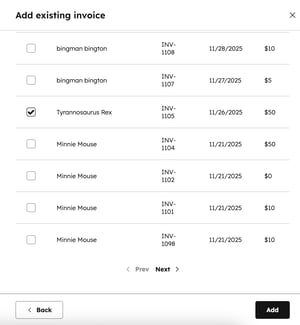
- Le fatture associate al record sono elencate nella scheda Integrazione fatture del record.
Attivare flussi di lavoro e creare report personalizzati
Nota: quando si esegue la migrazione alla nuova integrazione QuickBooks Online, tenere presente la seguente differenza nel comportamento delle azioni del flusso di lavoro:
- Integrazione legacy: HubSpot creerà nuovi contatti in QuickBooks Online indipendentemente dal fatto che il contatto sia sincronizzato. Ciò significa che, quando si utilizza l'azione Crea una fattura QuickBooks, un contatto che non è sincronizzato verrà creato in QuickBooks Online insieme alla fattura.
- Nuova integrazione: HubSpot non creerà nuovi contatti in QuickBooks se non soddisfano i criteri di sincronizzazione dei dati impostati. Ciò significa che, quando si utilizzano le azioni del flusso di lavoro di QuickBooks Online, l'azione del flusso di lavoro non andrà a buon fine se il contatto non è idoneo alla sincronizzazione con QuickBooks Online. Per garantire che i flussi di lavoro funzionino come previsto, è necessario aggiornare i criteri di iscrizione in modo che corrispondano ai filtri di sincronizzazione dei dati.
Una volta installata l'integrazione QuickBooks Online, è possibile creare flussi di lavoro utilizzando le nuove proprietà dell'affare della fattura elencate di seguito. Ad esempio, è possibile creare un flusso di lavoro che invia un'e-mail di follow-up ai clienti che non hanno pagato la fattura entro la data di scadenza. Oppure, è possibile creare un flusso di lavoro che invia un messaggio Slack al proprio team ogni volta che si riscuote un pagamento.
Le nuove proprietà dell'affare includono:
- Importo della fattura fatturato
- Destinatario della fattura
- Numero della fattura
- Stato della fattura
- Data di scadenza della fattura
Utilizza le nuove proprietà delle fatture per creare report personalizzati in modo da avere piena visibilità sulle entrate che il tuo team sta generando per l'azienda.
Nota: quando si sincronizzano più fatture su HubSpot con lo stesso record di transazione, le proprietà sopra indicate verranno aggiornate in base alla fattura aggiornata più di recente in QuickBooks.
Attiva la sincronizzazione dei contatti
- Nel tuo account HubSpot, fai clic sulle settings icona delle impostazioni nella barra di navigazione principale.
- Nel pannello di sinistra, vai su Integrazioni > App collegate. Quindi fai clic su [Legacy] QuickBooks Online.
- Vai alla scheda Contatti.
- Per sincronizzare i clienti QuickBooks con i tuoi contatti HubSpot, clicca per attivare l'interruttore.
- Nella sezione Creazione e aggiornamento dei contatti, utilizza il menu a discesa per decidere cosa succede quando i contatti associati vengono creati o aggiornati in QuickBooks. Solo i contatti appena creati e aggiornati di recente verranno sincronizzati con HubSpot.
- Nella sezione Eliminazione dei contatti, utilizza il menu a tendina per decidere cosa succede quando i contatti associati vengono eliminati in QuickBooks.
Attiva la sincronizzazione dei prodotti
- Nel tuo account HubSpot, fai clic sulle settings icona delle impostazioni nella barra di navigazione principale.
- Nel pannello di sinistra, vai su Integrazioni > App collegate. Quindi clicca su [Legacy] QuickBooks Online.
- Vai alla scheda Prodotti.
- Per sincronizzare i prodotti QuickBooks con i tuoi prodotti HubSpot, clicca per attivare l'interruttore.
- Nella sezione Creazione e aggiornamento dei prodotti, utilizza il menu a tendina per decidere cosa succede quando i record associati vengono creati o aggiornati in QuickBooks. Solo i prodotti appena creati e aggiornati di recente verranno sincronizzati con HubSpot.
- Nella sezione Eliminazione dei prodotti, utilizza il menu a tendina per decidere cosa succede quando i record associati vengono eliminati in QuickBooks.
- Passa alla scheda Mappature dei campi dei prodotti per visualizzare lo stato delle proprietà sincronizzate tra QuickBooks e HubSpot.
Modifica le mappature dei campi
Nota: per configurare le mappature dei campi personalizzati nella nuova integrazione QuickBooks Online è necessario un abbonamento Data Hub Starter, Professional o Enterprise.
- Nel tuo account HubSpot, fai clic sulle settings icona delle impostazioni nella barra di navigazione principale.
- Nel pannello di sinistra, vai su Integrazioni > App connesse. Quindi fai clic su [Legacy] QuickBooks Online.
- Fai clic sulla scheda Contatti o Prodotti.
- Clicca su Mappature campi contatti o Mappature campi prodotti per visualizzare le mappature tra le proprietà in HubSpot e i campi in QuickBooks Online.
- Per aggiungere una nuova mappatura dei campi, clicca su Aggiungi nuova mappatura.
- Fai clic sui menu a discesa per selezionare la proprietà HubSpot e il campo QuickBooks Online che desideri mappare tra loro.
- Clicca su Salva.
- Per modificare una mappatura dei campi, clicca su Azioni accanto alla mappatura e clicca su Modifica.
- Per eliminare una mappatura dei campi, clicca su Azioni accanto alla mappatura e clicca su Elimina.
Sincronizza le fatture da QuickBooks a HubSpot
Per configurare una sincronizzazione unidirezionale delle fatture da QuickBooks a HubSpot:
- Nel tuo account HubSpot, fai clic sulle settings icona delle impostazioni nella barra di navigazione principale.
- Nel pannello di sinistra, vai su Integrazioni > App collegate. Quindi clicca su [Legacy] QuickBooks Online.
- Clicca sulla scheda Fatture.
- Per sincronizzare le fatture QuickBooks con le fatture HubSpot, clicca per attivare l'interruttore.
- Nella sezione Creazione e aggiornamento delle fatture, utilizza il menu a discesa per decidere cosa succede in HubSpot quando le fatture vengono create o aggiornate in QuickBooks.
- Nella sezione Eliminazione delle fatture, utilizza il menu a discesa per decidere cosa succede quando le fatture vengono eliminate in QuickBooks.
- Passa alla scheda Mappature dei campi delle fatture per visualizzare lo stato delle proprietà sincronizzate tra QuickBooks e HubSpot.
Visualizza l'oggetto fattura
Le fatture sincronizzate o aggiunte manualmente a HubSpot da QuickBooks possono essere visualizzate nell'oggetto fattura di HubSpot. È anche possibile creare proprietà personalizzate dell'oggetto fattura. Per visualizzare l'oggetto fattura:
- Nel tuo account HubSpot, passa a Commerce > Fatture.
- Verrai reindirizzato alla pagina dell'indice delle fatture.
Per creare proprietà personalizzate dell'oggetto fattura:
- Nel tuo account HubSpot, fai clic sulle settings icona delle impostazioni nella barra di navigazione principale.
- Nel menu laterale sinistro, vai su Proprietà.
- Fai clic sul menu a discesa Seleziona un oggetto e seleziona Proprietà fattura.
- Clicca su Crea proprietà, quindi procedi alla creazione delle tue proprietà.
L'oggetto fattura può essere utilizzato per segmentare i contatti, attivare flussi di lavoro e creare report personalizzati.